아이폰으로 사진을 촬영하면, 기본적으로 HEIC 파일 형식으로 저장됩니다. HEIC는 효율이 높아 저장 용량을 아끼면서 높은 화질의 사진으로 저장할 수 있지만, 윈도우와 특정 프로그램에서 활용이 어렵습니다. 아이폰 사진 HEIC 파일 열기 및 JPG 파일 변환 방법을 설명해 드리겠습니다.
아이폰 사진 HEIC 파일
HEIC(High Efficiency Image Container) 파일이란 iOS 11 버전 이상의 아이폰에서 기본적으로 사용되는 이미지 파일 형식입니다. HEIC 파일은 아이폰으로 사진을 촬영했을 때, 사진 앱에 저장되는 고효율 파일 형식을 의미합니다.
아이폰 사진 HEIC 파일은 JPEG(JPG) 보다 높은 압축률로 아이폰의 저장 공간을 절약하고, 파일 크기는 줄어들지만 고품질의 이미지를 유지할 수 있으며, 더 정확한 색 표현을 할 수 있는 16비트 색상 지원할 수 있습니다.
이런 장점 때문에 아이폰 사진 촬영 결과물은 기본적으로 HEIC 파일 형식으로 저장됩니다. 하지만, 아이폰 사진을 Mac에서는 자유롭게 사용할 수 있지만, 윈도우 기반 운영체제의 PC에서는 사진을 열어보는 것도 제한되고, 특정 이미지 편집 프로그램에서는 HEIC 파일을 열어서 편집하는 것 또한 제한됩니다.
이런 문제점은 여러 가지 방법으로 해결할 수 있습니다.
우선 가장 먼저 아이폰 사진이 저장되는 파일 형식을 HEIC 파일이 아닌 JPG 파일 형식으로 저장하도록 설정할 수 있습니다. JPG는 가장 많이 사용되는 일반적인 이미지 파일 형식입니다.
두 번째 방법은 HEIC 파일을 JPG 파일로 변환하는 방법이 있습니다. 마지막은 아이폰 사진 HEIC 파일을 윈도우 컴퓨터에서 열어 보기 위해서는 HEVC Video Extensions 앱 변환기 소프트웨어가 필요합니다.
이런 3가지 방법을 활용해서 아이폰 사진 HEIC 파일 열기 및 JPG 파일 변환 방법을 설명해 드리겠습니다.
아이폰 사진 저장 파일 형식 변경 설정
아이폰 사진 저장 파일 형식 변경 설정은 아이폰 설정에서 간단하게 할 수 있습니다.
아이폰의 순정 카메라 앱으로 사진을 촬영했을 때, HEIC 파일 형식으로 저장되는 것이 아니라 JPG 파일 형식으로 저장되도록 설정하는 방법입니다.
1. 아이폰에서 “설정” 앱을 실행합니다.
2. “카메라” > “포맷” 설정으로 이동합니다.
3. ‘카메라 캡처’ 설정을 “고효율성”에서 “높은 호환성”으로 변경 설정합니다.
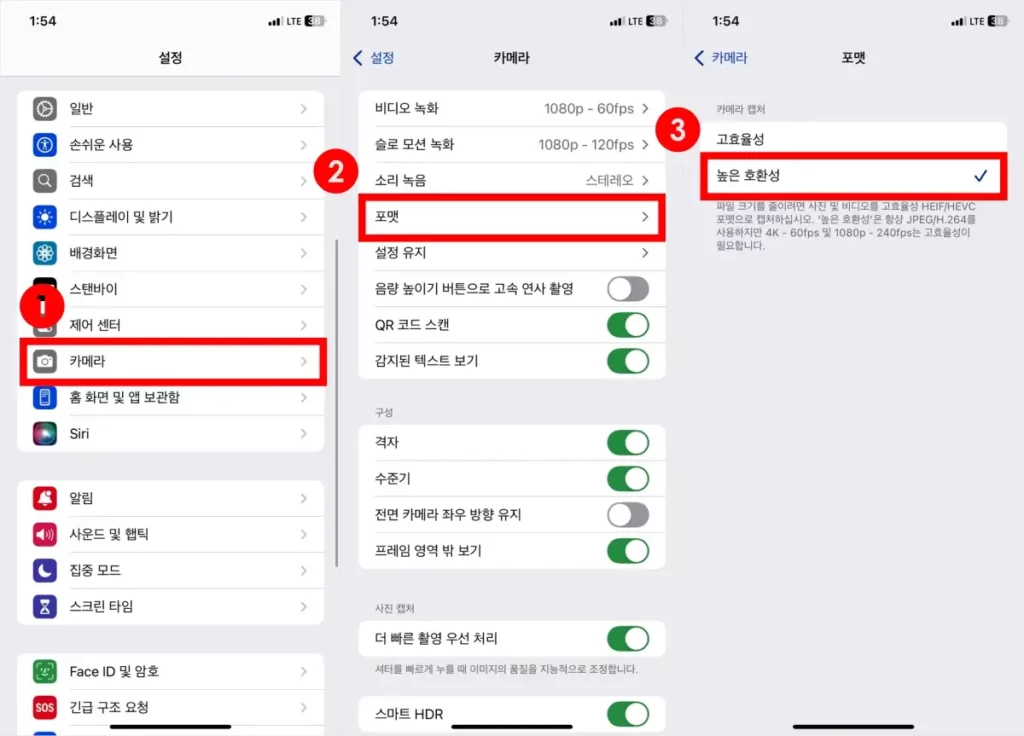
“고효율성”은 파일 크기를 줄일 수 있는 HEIC 파일 형식으로 저장하는 포맷 설정입니다. “높은 호환성”은 말 그대로 호환성이 높은 JPG 파일 형식으로 사진을 저장할 수 있는 포맷 설정입니다.
하지만, 높은 호환성 설정은 동영상 촬영 시 사용되는 특정 해상도와 프레임의 경우에는 사용할 수 없습니다. 예를 들어 4K 해상도 60 프레임 영상 촬영과 1080p 해상도 240 프레임 영상을 촬영하기 위해서는 “고효율성” 포맷 설정을 해야 합니다.
아이폰 사진 HEIC 파일 열기
아이폰 사진 HEIC 파일 열기는 윈도우 컴퓨터에서 파일을 열려고 했을 때, 열리지 않는 문제가 발생했을 때 해결하는 방법을 의미합니다. HEIC 파일은 iOS와 macOS에는 지원하기 때문에 별도의 프로그램 설치 없이 기본적으로 열 수 있습니다. 하지만, 윈도우에서는 코덱 설치(HEVC Video Extensions)를 필요로 합니다.
HEIC 파일을 윈도우 컴퓨터에서 실행하면, ‘HEVC 비디오 확장명이 필요합니다.’라는 알림 메시지와 함께 사진을 열 수 없는 문제가 발생합니다.
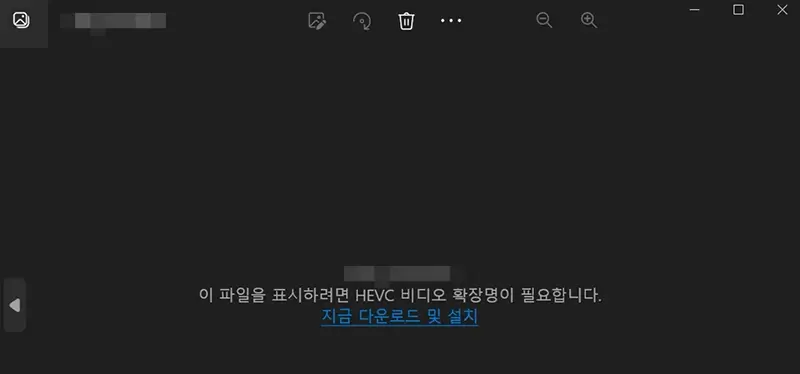
바로 밑에 있는 파란색 글씨의 “지금 다운로드 및 설치” 버튼을 클릭해 보면, 마이크로소프트 스토어(Microsoft Store)가 실행되면서, “HEVC Video Extensions” 유틸리티 및 도구를 1,200원에 결제해서 구입해야만 HEIC 파일을 열 수 있다고 안내합니다.
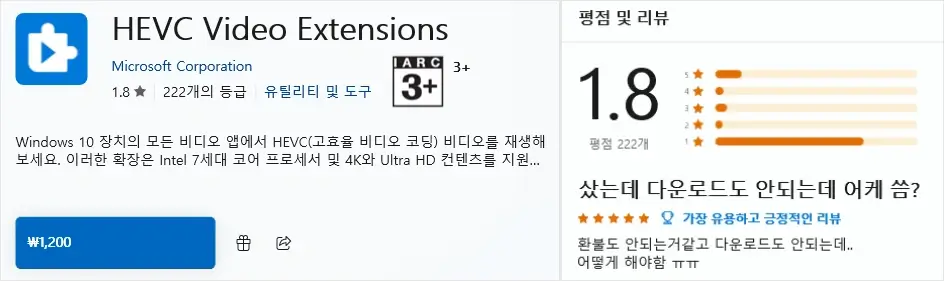
물론 1,200원을 내고 HEVC Video Extensions을 다운로드 및 설치하면, HEIC 파일을 실행할 수 있지만, 무료로 HEVC Video Extensions 소프트웨어를 설치할 수 있습니다.
HEVC Video Extensions 무료 설치 방법은 HEVC 코덱 무료 다운로드 및 설치 방법 글을 참고하시기 바랍니다.
HEIC JPG 파일 변환 방법
HEIC JPG 파일 변환 방법은 대표적인 3가지 방법이 있습니다.
- 온라인 웹사이트 HEIC JPG 파일 변환 방법
- 이메일 전송 HEIC JPG 파일 변환 방법
- 카카오톡 HEIC JPG 파일 변환 방법
3가지 방법을 차례대로 설명해 드리겠습니다.
온라인 웹사이트 HEIC JPG 파일 변환 방법
온라인 웹사이트를 이용하면, HEIC 사진 파일을 업로드하는 것만으로도 간편하게 JPG 파일로 변환할 수 있습니다.
대표적인 파일 변환 온라인 웹사이트는 Convertio(컨버티오), HEIC to JPG 닷컴 등이 있습니다.
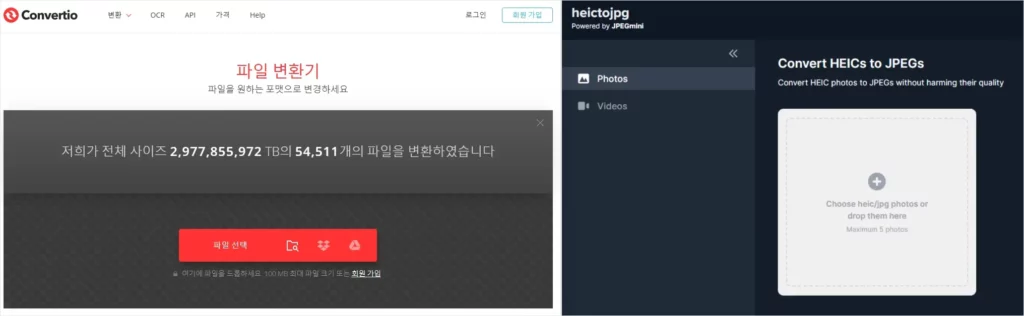
온라인 웹사이트 HEIC JPG 파일 변환 방법은 별도의 프로그램 설치나 번거로운 작업 없이 변환할 수 있는 가장 간편한 방법 중 하나입니다. 다만, 여러 장의 HEIC 사진 파일을 변환하기 위해서는 회원 가입 및 유료 플랜을 이용할 수 있다는 단점이 있습니다.
이런 경우에는 이메일 또는 카카오톡 앱을 사용해서 HEIC JPG 파일 변환을 할 수 있으니 무료로 더 많은 HEIC 파일을 JPG 파일로 무료 변환할 수 있습니다.
이메일 전송 HEIC JPG 파일 변환 방법
네이버 이메일 주소는 거의 전 국민이 가지고 있다고 해도 과언이 아닙니다. 네이 이메일 계정을 가지고 있다면, 누구나 나에게 이메일을 보내거나 다른 사람에게 이메일을 보낼 수 있습니다.
이전 글에서 스마트폰으로 이메일 보내기 2가지 방법을 설명해 드린 적이 있습니다. 한 번 더 이메일 전송 HEIC JPG 파일 변환 방법을 설명해 드리도록 하겠습니다.
우선 아이폰에서 모바일 브라우저(사파리 등)를 실행한 다음 네이버 메일로 접속합니다. 파일 첨부 버튼을 누른 다음 HEIC 사진 파일을 업로드합니다. 이메일을 보낼 때는 “내게 쓰기” 메뉴를 활용하면, 더 편리하게 HEIC JPG 파일을 변환할 수 있습니다.
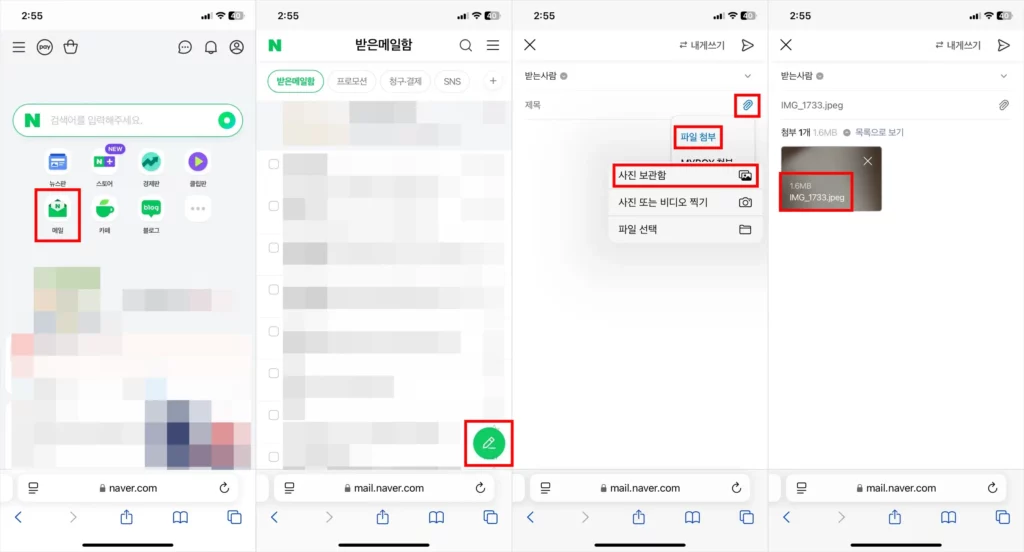
‘내게 쓴 메일함’으로 들어가서 JPEG(JPG) 파일을 다운로드해서 HEIC JPG 파일 변환을 완료합니다.
물론 스마트폰이 아닌 컴퓨터에서 HEIC 파일을 이메일로 전송해서 JPG 파일로 변환할 수도 있습니다. 편리한 방법을 활용해서 HEIC JPG 파일 변환 작업을 해보시기 바랍니다.
카카오톡 HEIC JPG 파일 변환 방법
카카오톡으로 아이폰에 저장되어 있는 HEIC 파일 형식의 사진을 내 프로필 카카오톡 메시지로 사진을 전송하면, JPG 파일 형식으로 변환하여 저장할 수 있습니다.
다만, 카카오톡으로 사진을 전송할 때는 저용량, 일반 화질, 원본 중 사진의 화질을 설정할 수 있습니다. HEIC 파일 형식의 화질을 최대로 유지해서 JPG(JPEG) 파일로 변환하고 싶다면, “원본” 화질을 선택하고, 용량을 낮추거나 유지하는 정도로 변환하려면, “저용량” 또는 “일반 화질”을 선택합니다.
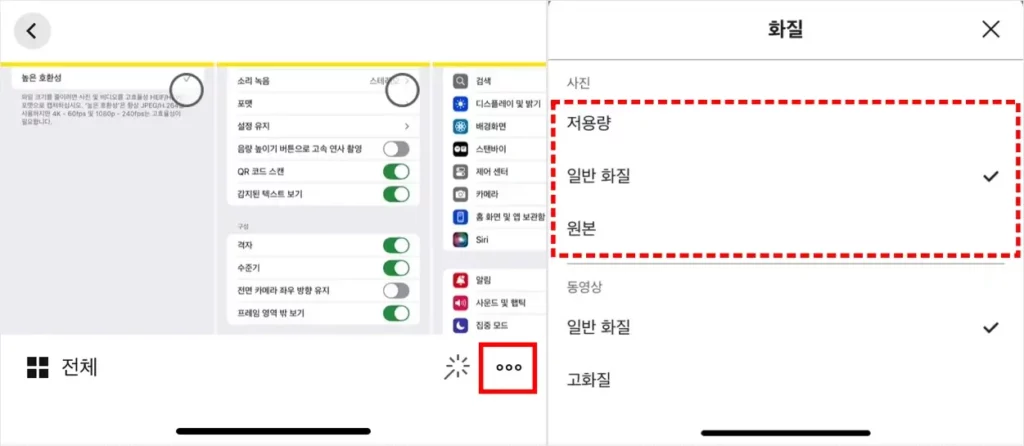
카카오톡에서 “+” > “앨범” > “⋯” 메뉴로 이동하면, 사진 화질을 선택할 수 있습니다.
이상으로 아이폰 사진 HEIC 파일 열기 및 JPG 파일 변환 방법을 모두 설명해 드렸습니다. HEIC 파일을 윈도우 컴퓨터에서 열어야 할 때, JPG 파일로 변환해야 할 때, 모두 유용하게 활용해 보시기 바랍니다.
아이폰 카테고리 추천 글
